安利!3DMAX做出線稿圖的三種方法
本文適合用一定3d和vray渲染器基礎的同學
常用su和rhino的同學一定覺得線稿出圖很簡單
但是對于3dmax來講可能操作有一些復雜
今天蘇辰給大家分享運用3dmax制作線稿圖
當然其本質還是從渲染器上做文章~
——操作步驟 ——
準備工作:對于新版vray,進去別忘了按8,調出環境面板,將默認的【曝光控制】由物理攝像機改為找不到位圖代理管理器,否則渲染結果會過曝。
方法一 Vray 材質法
熟悉用Vray的小伙伴們都知道,直接在漫反貼圖里給一個Edge材質解決所有問題。
如圖,pixel控制大小,color控制邊框顏色。
但是呢,這種方法會造成物體所有的結構線都會顯示出來,如下圖:
很多時候我們需要的是輪廓線而不是全部的結構線,那么可能我們就需要第二種方法了。
方法二 Vray 卡通法
Vray 卡通法——也就是vraytoon,
還是按8,調出環境面板,直接在大氣效果中添加vraytoon。
參數與edge材質類似,將背景調成白色后,再進行渲染,我們發現這時已經很像sketchup導出的圖了。
但是在很多時候,這兩種方法并不能解決問題,很多時候我們會將線稿圖作為通道單獨輸出,所以我們仍然需要第三種方法。
方法三 通道單獨輸出線稿
其實很簡單,想一下su的線稿圖,物體和背景都是白色的。
那么我們只要在方法二的基礎上,將物體的材質加上自發光就能解決這個問題,如下圖:
同時將背景調為白色,在進行渲染,得到以下圖像:
是不是很像su和rhino做的線稿圖呢~
只要正片疊底疊到其他圖層上,過濾掉白色,線稿就會直接出現了。
而且,在環境中線稿的寬度顏色都是可以調節的,相比su更可控一點,不過3d的操作還是有些繁雜。
怎么樣?不知道對正在煩惱的你有沒有幫助呢?
掃碼關注下方扮家家蘇辰老師可以獲得更多資訊~
注:版權歸原作者所有,如有侵權請聯系刪除




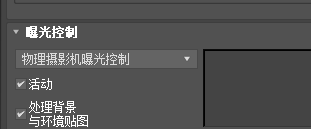
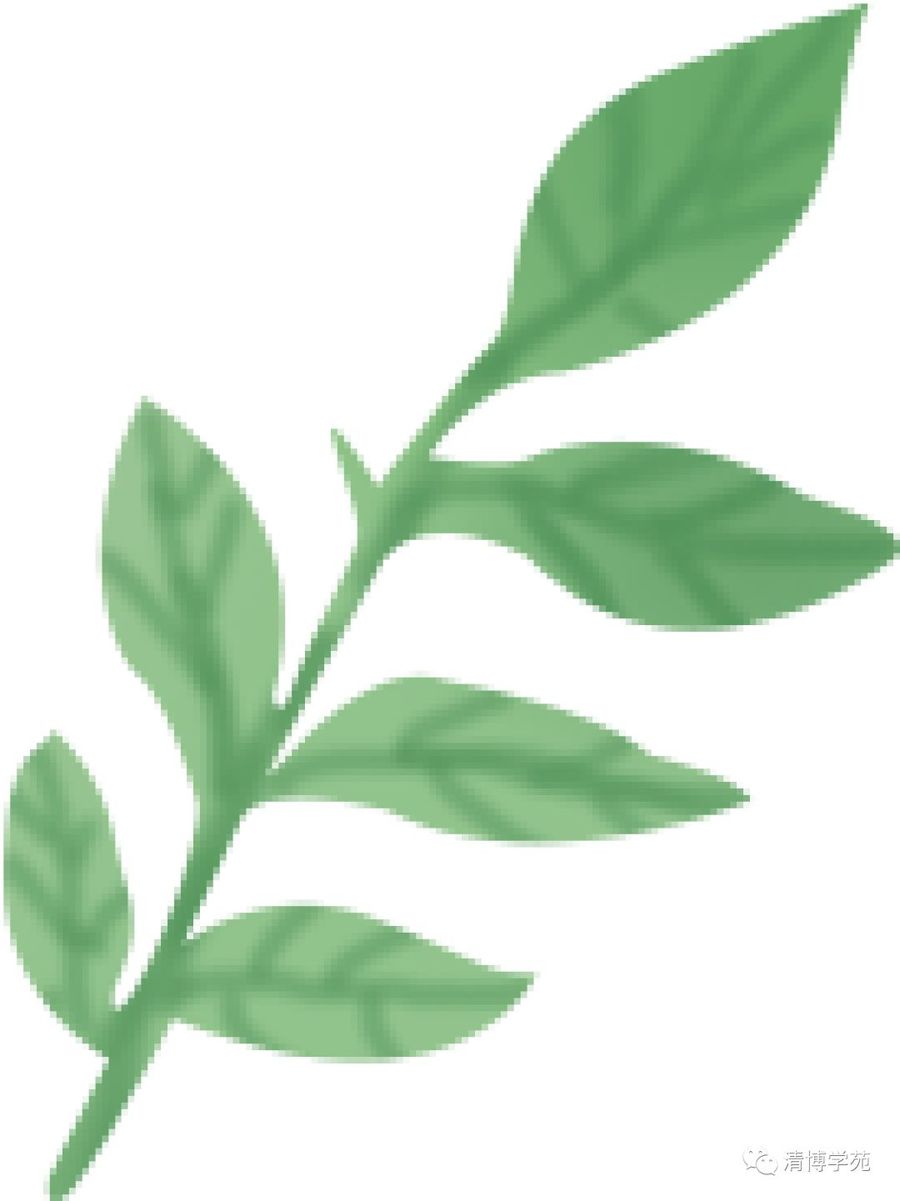
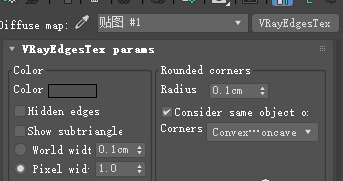
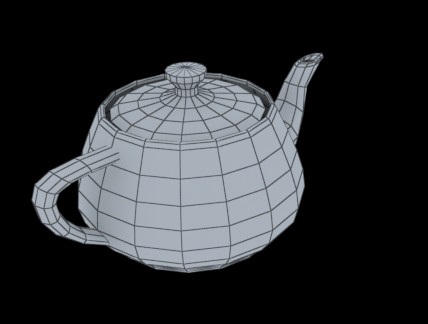
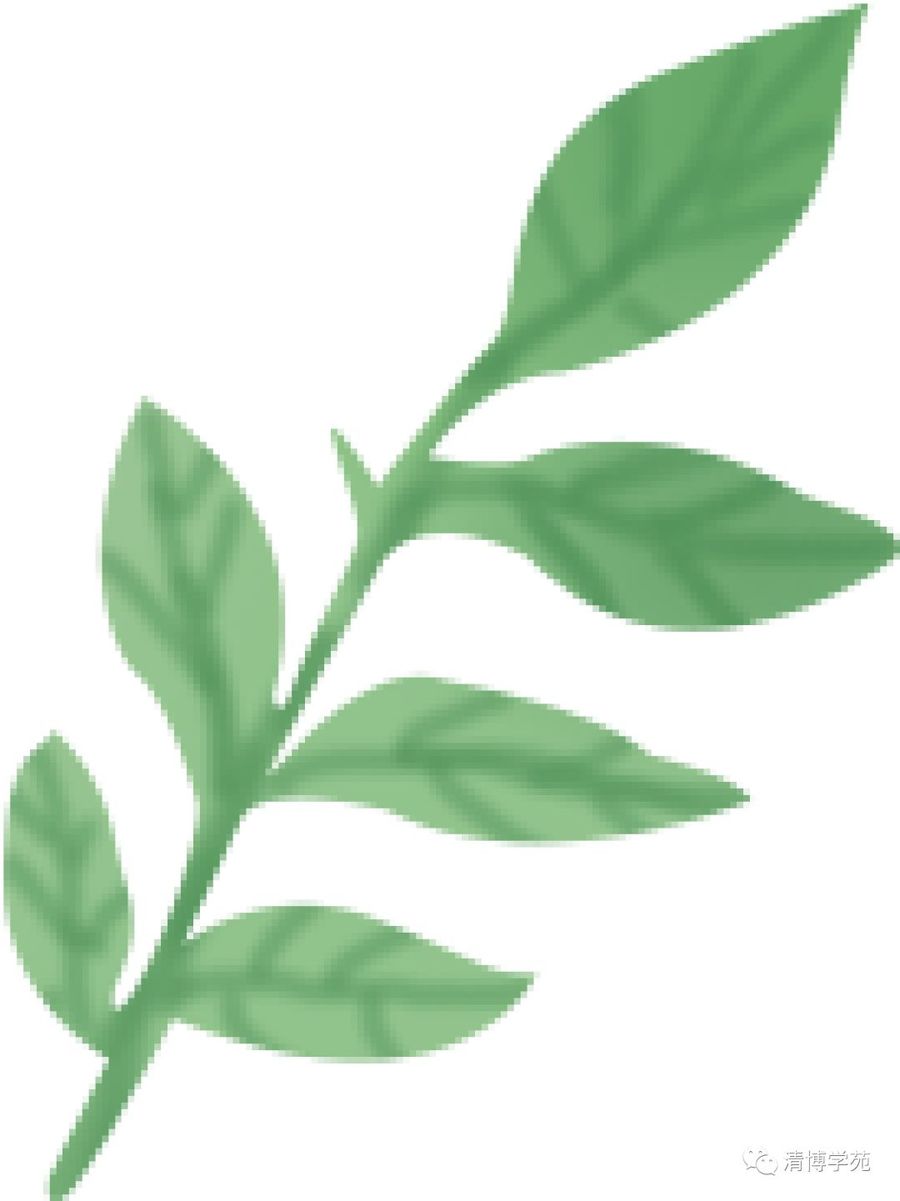
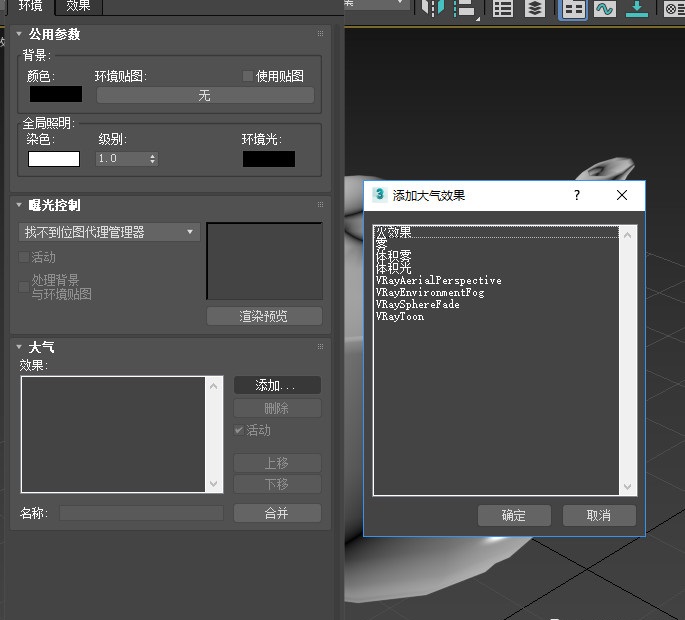
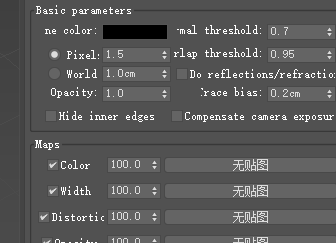
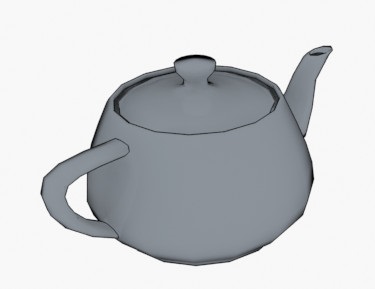
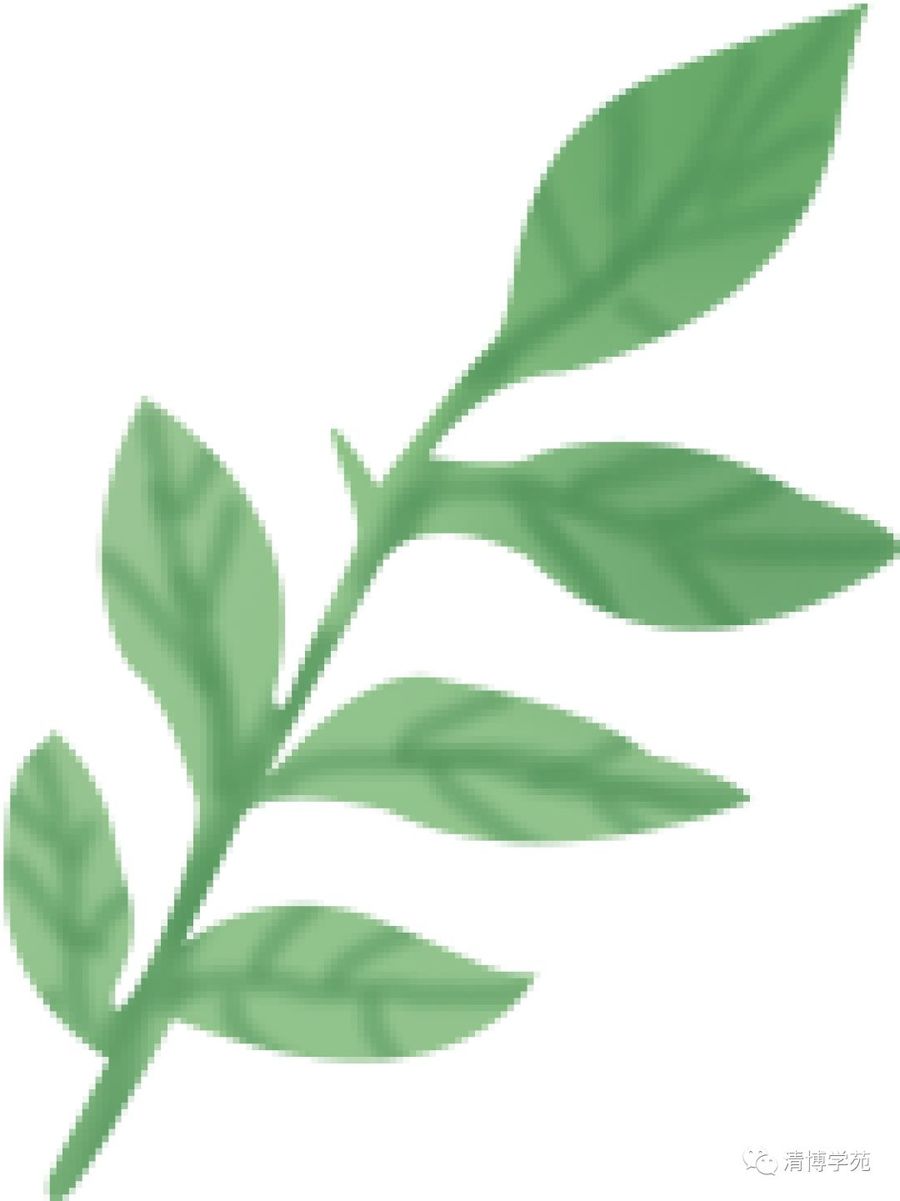
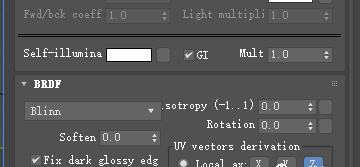










學到了.老師